随着技术的不断进步,很多人都喜欢自己动手解决一些电脑问题。其中一个常见的问题就是制作U盘启动器,它可以帮助我们在系统崩溃或需要重新安装系统时提供便利。本文将教你如何从零开始制作U盘启动器,让你轻松完成系统的安装。
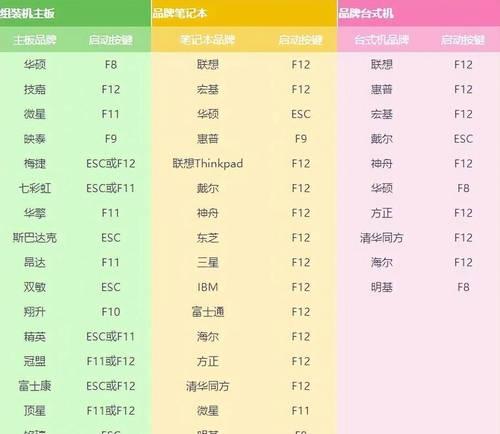
一:什么是U盘启动器
U盘启动器是一个可以启动计算机并运行操作系统的工具,它可以将操作系统的安装文件存储在U盘中,并使计算机从U盘启动。
二:选择合适的U盘
选择一个适合制作U盘启动器的U盘非常重要。首先要确保U盘的存储容量足够大,一般来说,8GB或16GB的U盘是较为理想的选择。要确保U盘的读写速度较快,以提高启动器的运行效率。

三:准备操作系统镜像文件
在制作U盘启动器之前,我们需要事先准备好操作系统的镜像文件,例如Windows或Linux的ISO文件。这些文件可以从官方网站上下载得到。
四:下载和安装制作U盘启动器的工具
在制作U盘启动器之前,我们需要下载和安装一个专门的工具。有很多免费的软件可以完成这个任务,例如Rufus、WinToUSB等。选择一个适合自己的工具,并按照官方网站上的指引进行安装。
五:插入U盘并打开制作工具
将准备好的U盘插入电脑的USB接口,并打开刚刚安装好的制作U盘启动器的工具。

六:选择操作系统镜像文件
在制作工具中,我们需要选择之前准备好的操作系统镜像文件。通过浏览功能,找到镜像文件所在的位置并选择。
七:选择U盘
在制作工具中,我们需要选择要制作成启动器的U盘。确保正确选择了插入电脑的U盘,以免误操作删除了重要数据。
八:设置启动参数
在制作工具中,我们可以设置一些启动参数,例如分区格式、文件系统类型等。根据个人需求进行相应的设置。
九:开始制作U盘启动器
当所有设置都完成后,点击开始制作按钮,制作工具将开始将操作系统镜像文件写入U盘中,并将其转换为可启动的U盘启动器。
十:等待制作完成
制作过程可能需要一些时间,具体时间长短取决于U盘的读写速度和操作系统镜像文件的大小。耐心等待直到制作完成。
十一:重启电脑并进入BIOS设置
制作完成后,我们需要重启电脑,并进入BIOS设置。按下对应的键(通常是F2、F10或Delete键)进入BIOS设置界面。
十二:设置U盘启动
在BIOS设置界面中,找到启动选项,并将U盘设为首选启动设备。保存设置并退出BIOS。
十三:安装操作系统
重启电脑后,它将从U盘启动,并进入操作系统的安装界面。按照提示进行相应的操作,完成系统的安装。
十四:卸载U盘启动器
系统安装完成后,我们可以将U盘启动器从电脑中取出。不过在取出之前,建议先卸载它,以免影响正常的系统运行。
十五:
制作U盘启动器虽然看起来复杂,但只要按照步骤进行操作,就能轻松完成。制作U盘启动器可以帮助我们解决一些系统安装和修复的问题,提高工作效率。希望本文的教程能对你有所帮助。


